2014 OPEL INSIGNIA radio
[x] Cancel search: radioPage 30 of 155
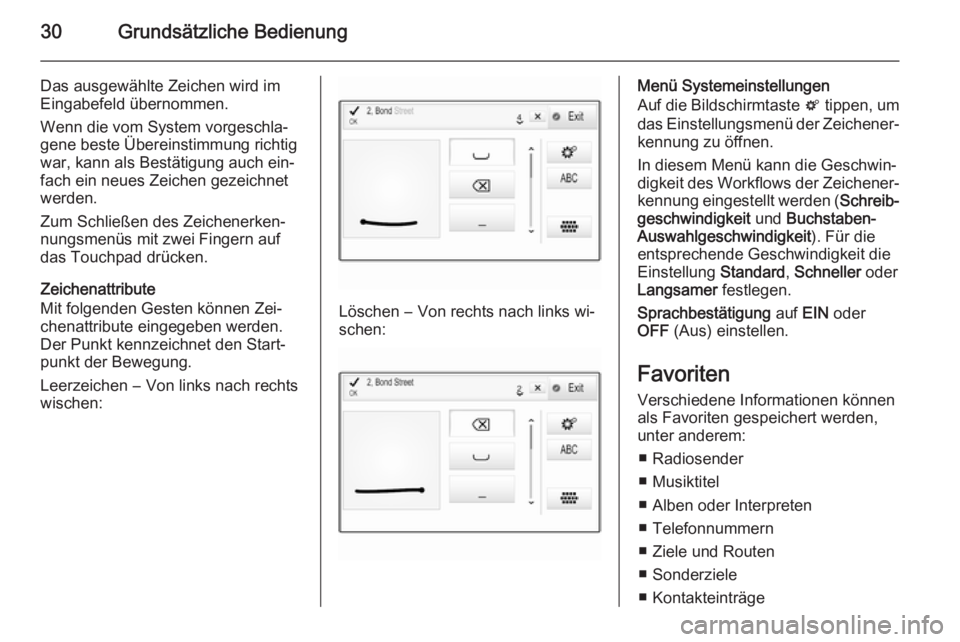
30Grundsätzliche Bedienung
Das ausgewählte Zeichen wird im
Eingabefeld übernommen.
Wenn die vom System vorgeschla‐
gene beste Übereinstimmung richtig
war, kann als Bestätigung auch ein‐
fach ein neues Zeichen gezeichnet
werden.
Zum Schließen des Zeichenerken‐
nungsmenüs mit zwei Fingern auf
das Touchpad drücken.
Zeichenattribute
Mit folgenden Gesten können Zei‐
chenattribute eingegeben werden.
Der Punkt kennzeichnet den Start‐
punkt der Bewegung.
Leerzeichen ― Von links nach rechts
wischen:
Löschen ― Von rechts nach links wi‐
schen:
Menü Systemeinstellungen
Auf die Bildschirmtaste t tippen, um
das Einstellungsmenü der Zeichener‐
kennung zu öffnen.
In diesem Menü kann die Geschwin‐
digkeit des Workflows der Zeichener‐ kennung eingestellt werden ( Schreib‐
geschwindigkeit und Buchstaben-
Auswahlgeschwindigkeit ). Für die
entsprechende Geschwindigkeit die
Einstellung Standard, Schneller oder
Langsamer festlegen.
Sprachbestätigung auf EIN oder
OFF (Aus) einstellen.
Favoriten
Verschiedene Informationen können als Favoriten gespeichert werden,
unter anderem:
■ Radiosender
■ Musiktitel
■ Alben oder Interpreten
■ Telefonnummern
■ Ziele und Routen
■ Sonderziele
■ Kontakteinträge
Page 32 of 155
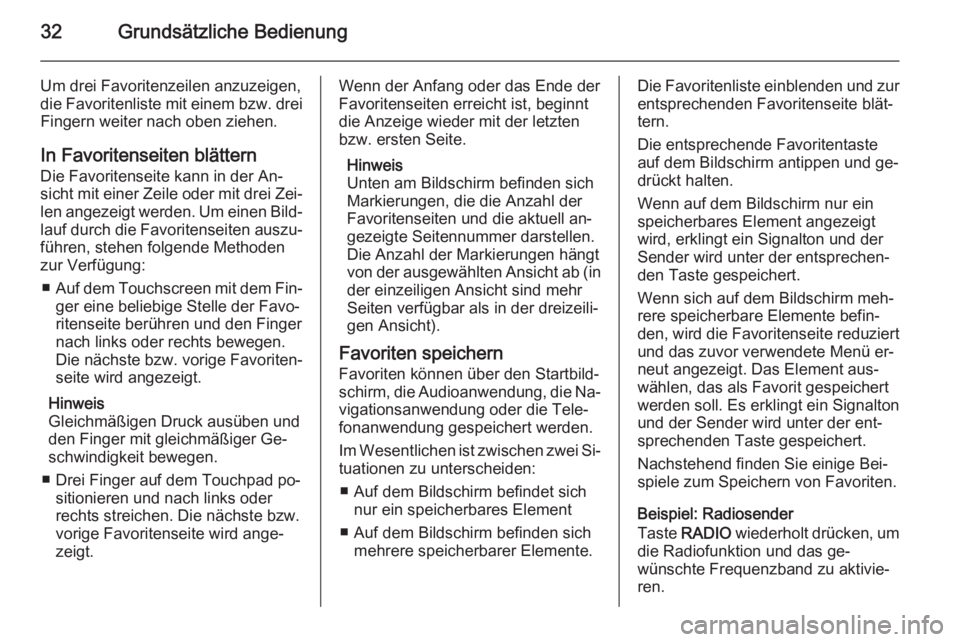
32Grundsätzliche Bedienung
Um drei Favoritenzeilen anzuzeigen,
die Favoritenliste mit einem bzw. drei Fingern weiter nach oben ziehen.
In Favoritenseiten blättern
Die Favoritenseite kann in der An‐
sicht mit einer Zeile oder mit drei Zei‐
len angezeigt werden. Um einen Bild‐ lauf durch die Favoritenseiten auszu‐
führen, stehen folgende Methoden
zur Verfügung:
■ Auf dem Touchscreen mit dem Fin‐
ger eine beliebige Stelle der Favo‐
ritenseite berühren und den Finger
nach links oder rechts bewegen.
Die nächste bzw. vorige Favoriten‐
seite wird angezeigt.
Hinweis
Gleichmäßigen Druck ausüben und
den Finger mit gleichmäßiger Ge‐
schwindigkeit bewegen.
■ Drei Finger auf dem Touchpad po‐ sitionieren und nach links oder
rechts streichen. Die nächste bzw.
vorige Favoritenseite wird ange‐
zeigt.Wenn der Anfang oder das Ende der
Favoritenseiten erreicht ist, beginnt
die Anzeige wieder mit der letzten
bzw. ersten Seite.
Hinweis
Unten am Bildschirm befinden sich Markierungen, die die Anzahl derFavoritenseiten und die aktuell an‐
gezeigte Seitennummer darstellen.
Die Anzahl der Markierungen hängt
von der ausgewählten Ansicht ab (in
der einzeiligen Ansicht sind mehr
Seiten verfügbar als in der dreizeili‐
gen Ansicht).
Favoriten speichern
Favoriten können über den Startbild‐
schirm, die Audioanwendung, die Na‐ vigationsanwendung oder die Tele‐
fonanwendung gespeichert werden.
Im Wesentlichen ist zwischen zwei Si‐ tuationen zu unterscheiden:
■ Auf dem Bildschirm befindet sich nur ein speicherbares Element
■ Auf dem Bildschirm befinden sich mehrere speicherbarer Elemente.Die Favoritenliste einblenden und zur
entsprechenden Favoritenseite blät‐
tern.
Die entsprechende Favoritentaste
auf dem Bildschirm antippen und ge‐
drückt halten.
Wenn auf dem Bildschirm nur ein speicherbares Element angezeigt
wird, erklingt ein Signalton und der
Sender wird unter der entsprechen‐
den Taste gespeichert.
Wenn sich auf dem Bildschirm meh‐
rere speicherbare Elemente befin‐
den, wird die Favoritenseite reduziert
und das zuvor verwendete Menü er‐
neut angezeigt. Das Element aus‐
wählen, das als Favorit gespeichert
werden soll. Es erklingt ein Signalton
und der Sender wird unter der ent‐
sprechenden Taste gespeichert.
Nachstehend finden Sie einige Bei‐
spiele zum Speichern von Favoriten.
Beispiel: Radiosender
Taste RADIO wiederholt drücken, um
die Radiofunktion und das ge‐
wünschte Frequenzband zu aktivie‐ ren.
Page 33 of 155
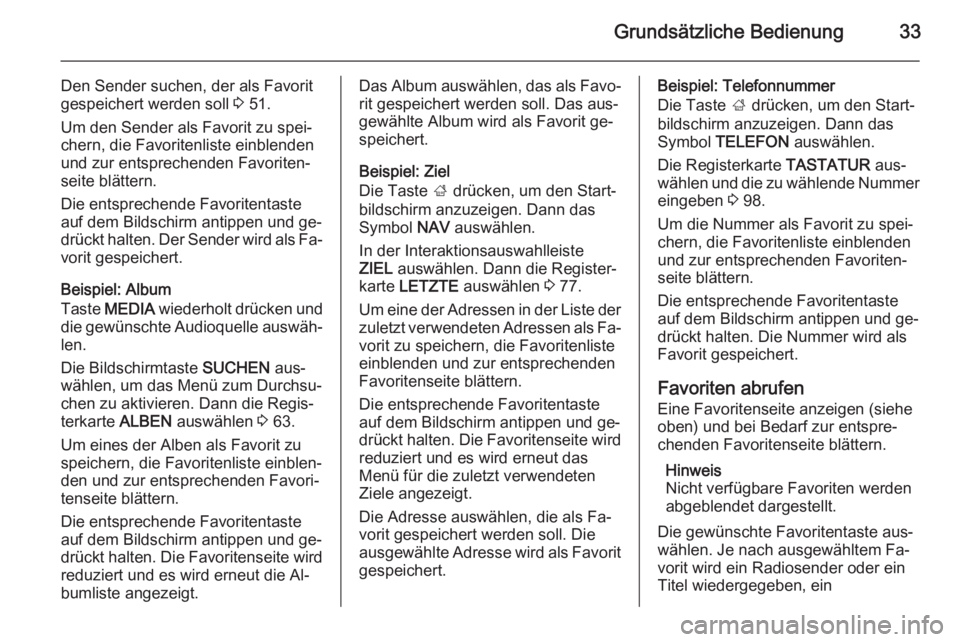
Grundsätzliche Bedienung33
Den Sender suchen, der als Favorit
gespeichert werden soll 3 51.
Um den Sender als Favorit zu spei‐ chern, die Favoritenliste einblenden
und zur entsprechenden Favoriten‐
seite blättern.
Die entsprechende Favoritentaste
auf dem Bildschirm antippen und ge‐
drückt halten. Der Sender wird als Fa‐
vorit gespeichert.
Beispiel: Album
Taste MEDIA wiederholt drücken und
die gewünschte Audioquelle auswäh‐
len.
Die Bildschirmtaste SUCHEN aus‐
wählen, um das Menü zum Durchsu‐
chen zu aktivieren. Dann die Regis‐
terkarte ALBEN auswählen 3 63.
Um eines der Alben als Favorit zu
speichern, die Favoritenliste einblen‐
den und zur entsprechenden Favori‐
tenseite blättern.
Die entsprechende Favoritentaste
auf dem Bildschirm antippen und ge‐ drückt halten. Die Favoritenseite wird reduziert und es wird erneut die Al‐
bumliste angezeigt.Das Album auswählen, das als Favo‐ rit gespeichert werden soll. Das aus‐
gewählte Album wird als Favorit ge‐ speichert.
Beispiel: Ziel
Die Taste ; drücken, um den Start‐
bildschirm anzuzeigen. Dann das
Symbol NAV auswählen.
In der Interaktionsauswahlleiste
ZIEL auswählen. Dann die Register‐
karte LETZTE auswählen 3 77.
Um eine der Adressen in der Liste der zuletzt verwendeten Adressen als Fa‐
vorit zu speichern, die Favoritenliste
einblenden und zur entsprechenden
Favoritenseite blättern.
Die entsprechende Favoritentaste
auf dem Bildschirm antippen und ge‐
drückt halten. Die Favoritenseite wird reduziert und es wird erneut das
Menü für die zuletzt verwendeten
Ziele angezeigt.
Die Adresse auswählen, die als Fa‐
vorit gespeichert werden soll. Die
ausgewählte Adresse wird als Favorit
gespeichert.Beispiel: Telefonnummer
Die Taste ; drücken, um den Start‐
bildschirm anzuzeigen. Dann das
Symbol TELEFON auswählen.
Die Registerkarte TASTATUR aus‐
wählen und die zu wählende Nummer
eingeben 3 98.
Um die Nummer als Favorit zu spei‐
chern, die Favoritenliste einblenden
und zur entsprechenden Favoriten‐
seite blättern.
Die entsprechende Favoritentaste
auf dem Bildschirm antippen und ge‐
drückt halten. Die Nummer wird als
Favorit gespeichert.
Favoriten abrufen
Eine Favoritenseite anzeigen (siehe
oben) und bei Bedarf zur entspre‐
chenden Favoritenseite blättern.
Hinweis
Nicht verfügbare Favoriten werden
abgeblendet dargestellt.
Die gewünschte Favoritentaste aus‐
wählen. Je nach ausgewähltem Fa‐
vorit wird ein Radiosender oder ein
Titel wiedergegeben, ein
Page 34 of 155
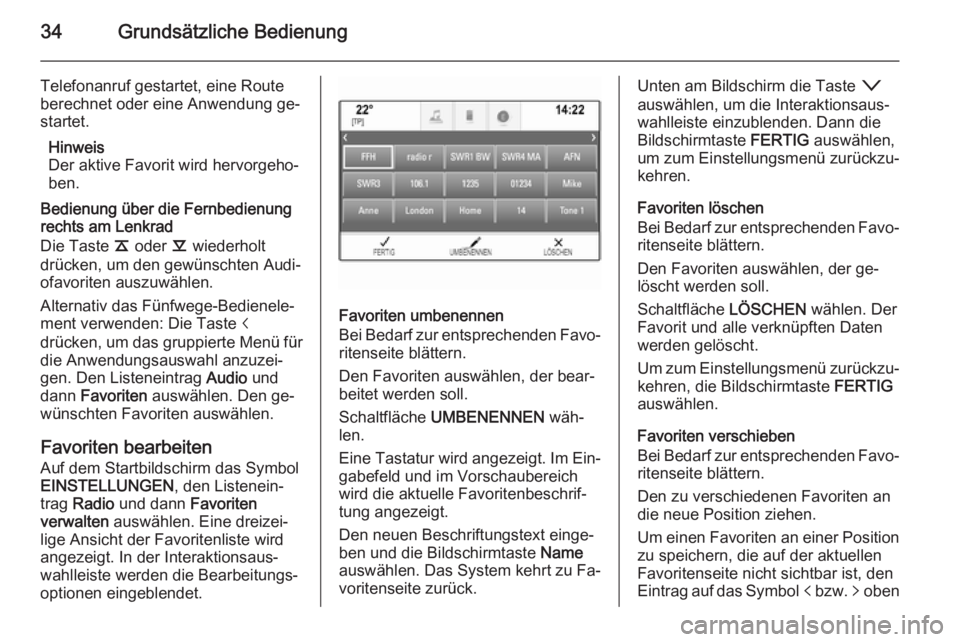
34Grundsätzliche Bedienung
Telefonanruf gestartet, eine Route
berechnet oder eine Anwendung ge‐
startet.
Hinweis
Der aktive Favorit wird hervorgeho‐ ben.
Bedienung über die Fernbedienung
rechts am Lenkrad
Die Taste k oder l wiederholt
drücken, um den gewünschten Audi‐
ofavoriten auszuwählen.
Alternativ das Fünfwege-Bedienele‐
ment verwenden: Die Taste i
drücken, um das gruppierte Menü für
die Anwendungsauswahl anzuzei‐
gen. Den Listeneintrag Audio und
dann Favoriten auswählen. Den ge‐
wünschten Favoriten auswählen.
Favoriten bearbeiten
Auf dem Startbildschirm das Symbol EINSTELLUNGEN , den Listenein‐
trag Radio und dann Favoriten
verwalten auswählen. Eine dreizei‐
lige Ansicht der Favoritenliste wird
angezeigt. In der Interaktionsaus‐
wahlleiste werden die Bearbeitungs‐
optionen eingeblendet.
Favoriten umbenennen
Bei Bedarf zur entsprechenden Favo‐ ritenseite blättern.
Den Favoriten auswählen, der bear‐
beitet werden soll.
Schaltfläche UMBENENNEN wäh‐
len.
Eine Tastatur wird angezeigt. Im Ein‐
gabefeld und im Vorschaubereich
wird die aktuelle Favoritenbeschrif‐
tung angezeigt.
Den neuen Beschriftungstext einge‐
ben und die Bildschirmtaste Name
auswählen. Das System kehrt zu Fa‐
voritenseite zurück.
Unten am Bildschirm die Taste o
auswählen, um die Interaktionsaus‐
wahlleiste einzublenden. Dann die
Bildschirmtaste FERTIG auswählen,
um zum Einstellungsmenü zurückzu‐ kehren.
Favoriten löschen
Bei Bedarf zur entsprechenden Favo‐
ritenseite blättern.
Den Favoriten auswählen, der ge‐ löscht werden soll.
Schaltfläche LÖSCHEN wählen. Der
Favorit und alle verknüpften Daten werden gelöscht.
Um zum Einstellungsmenü zurückzu‐ kehren, die Bildschirmtaste FERTIG
auswählen.
Favoriten verschieben
Bei Bedarf zur entsprechenden Favo‐ ritenseite blättern.
Den zu verschiedenen Favoriten an
die neue Position ziehen.
Um einen Favoriten an einer Position
zu speichern, die auf der aktuellen Favoritenseite nicht sichtbar ist, den
Eintrag auf das Symbol p bzw. q oben
Page 35 of 155
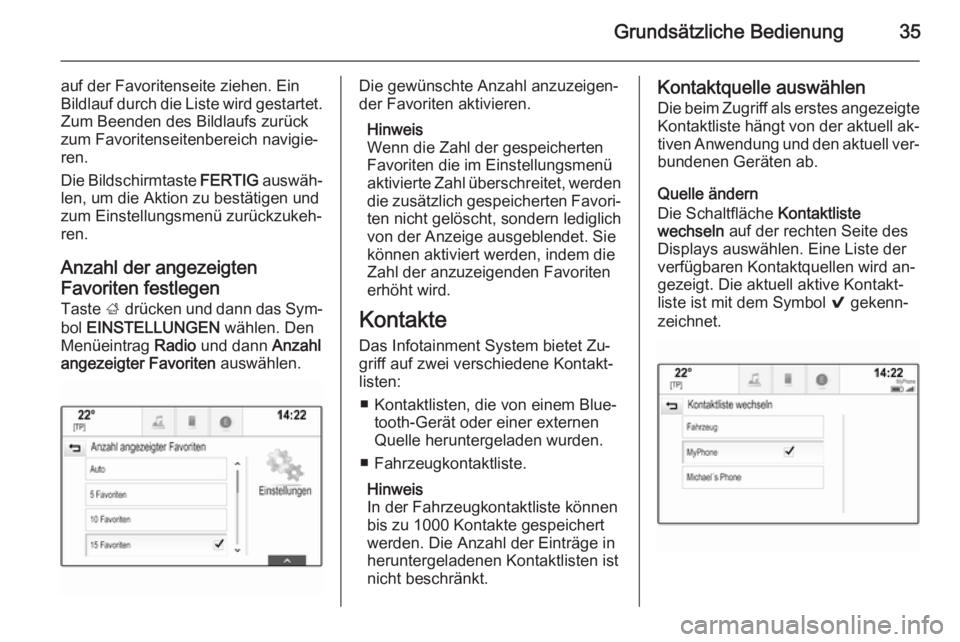
Grundsätzliche Bedienung35
auf der Favoritenseite ziehen. Ein
Bildlauf durch die Liste wird gestartet. Zum Beenden des Bildlaufs zurück
zum Favoritenseitenbereich navigie‐
ren.
Die Bildschirmtaste FERTIG auswäh‐
len, um die Aktion zu bestätigen und
zum Einstellungsmenü zurückzukeh‐
ren.
Anzahl der angezeigten Favoriten festlegen Taste ; drücken und dann das Sym‐
bol EINSTELLUNGEN wählen. Den
Menüeintrag Radio und dann Anzahl
angezeigter Favoriten auswählen.Die gewünschte Anzahl anzuzeigen‐
der Favoriten aktivieren.
Hinweis
Wenn die Zahl der gespeicherten
Favoriten die im Einstellungsmenü
aktivierte Zahl überschreitet, werden die zusätzlich gespeicherten Favori‐
ten nicht gelöscht, sondern lediglich
von der Anzeige ausgeblendet. Sie
können aktiviert werden, indem die Zahl der anzuzeigenden Favoriten
erhöht wird.
Kontakte
Das Infotainment System bietet Zu‐ griff auf zwei verschiedene Kontakt‐
listen:
■ Kontaktlisten, die von einem Blue‐ tooth-Gerät oder einer externen
Quelle heruntergeladen wurden.
■ Fahrzeugkontaktliste.
Hinweis
In der Fahrzeugkontaktliste können
bis zu 1000 Kontakte gespeichert
werden. Die Anzahl der Einträge in heruntergeladenen Kontaktlisten ist
nicht beschränkt.Kontaktquelle auswählen
Die beim Zugriff als erstes angezeigte Kontaktliste hängt von der aktuell ak‐
tiven Anwendung und den aktuell ver‐ bundenen Geräten ab.
Quelle ändern
Die Schaltfläche Kontaktliste
wechseln auf der rechten Seite des
Displays auswählen. Eine Liste der
verfügbaren Kontaktquellen wird an‐
gezeigt. Die aktuell aktive Kontakt‐
liste ist mit dem Symbol 9 gekenn‐
zeichnet.
Page 41 of 155
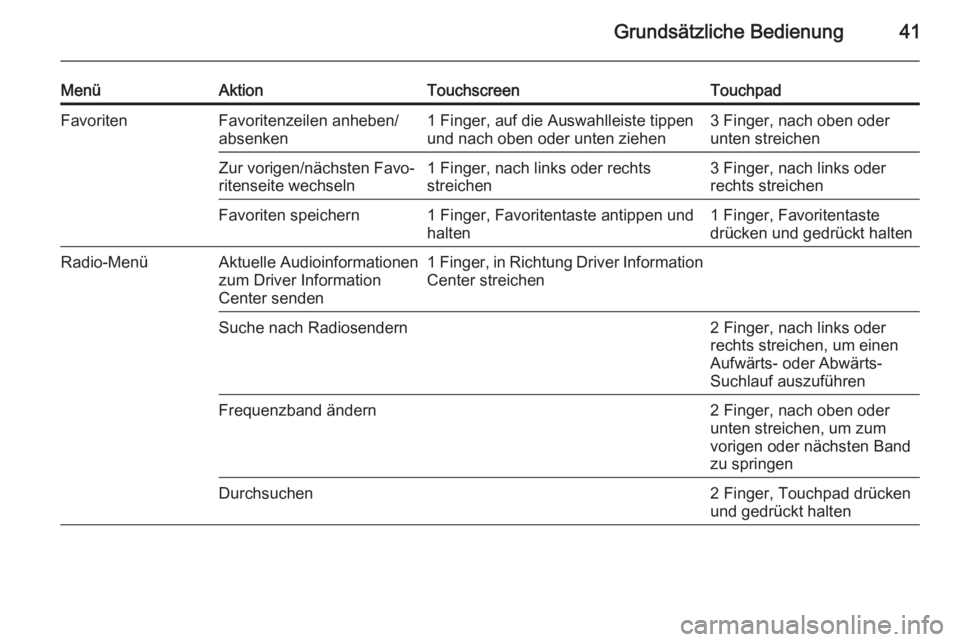
Grundsätzliche Bedienung41
MenüAktionTouchscreenTouchpadFavoritenFavoritenzeilen anheben/
absenken1 Finger, auf die Auswahlleiste tippen
und nach oben oder unten ziehen3 Finger, nach oben oder
unten streichenZur vorigen/nächsten Favo‐
ritenseite wechseln1 Finger, nach links oder rechts
streichen3 Finger, nach links oder
rechts streichenFavoriten speichern1 Finger, Favoritentaste antippen und
halten1 Finger, Favoritentaste
drücken und gedrückt haltenRadio-MenüAktuelle Audioinformationen
zum Driver Information
Center senden1 Finger, in Richtung Driver Information Center streichenSuche nach Radiosendern2 Finger, nach links oder
rechts streichen, um einen
Aufwärts- oder Abwärts-
Suchlauf auszuführenFrequenzband ändern2 Finger, nach oben oder
unten streichen, um zum
vorigen oder nächsten Band
zu springenDurchsuchen2 Finger, Touchpad drücken
und gedrückt halten
Page 45 of 155
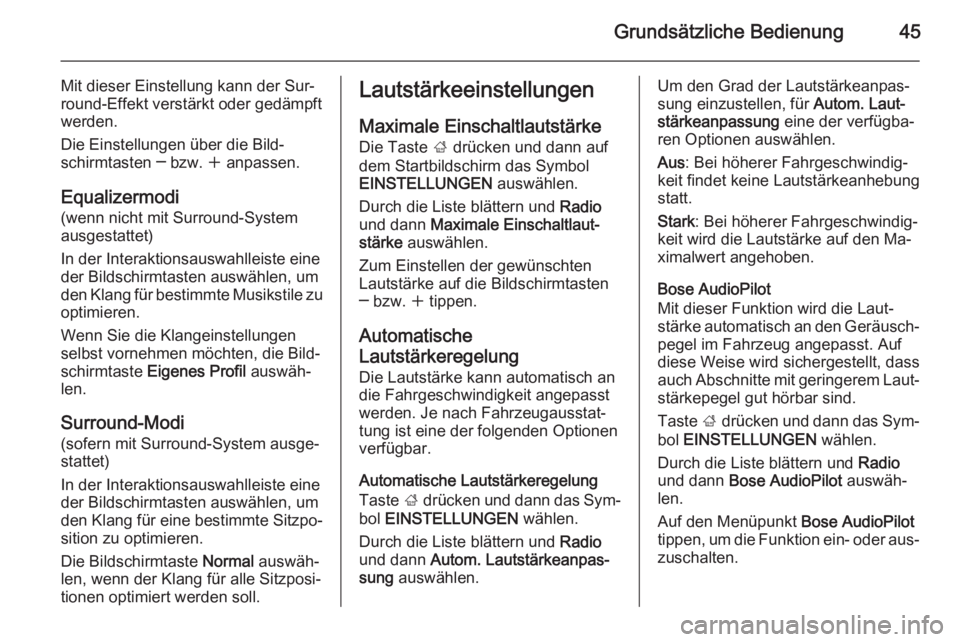
Grundsätzliche Bedienung45
Mit dieser Einstellung kann der Sur‐
round-Effekt verstärkt oder gedämpft
werden.
Die Einstellungen über die Bild‐
schirmtasten ─ bzw. w anpassen.
Equalizermodi
(wenn nicht mit Surround-System
ausgestattet)
In der Interaktionsauswahlleiste eine
der Bildschirmtasten auswählen, um
den Klang für bestimmte Musikstile zu
optimieren.
Wenn Sie die Klangeinstellungen
selbst vornehmen möchten, die Bild‐ schirmtaste Eigenes Profil auswäh‐
len.
Surround-Modi (sofern mit Surround-System ausge‐
stattet)
In der Interaktionsauswahlleiste eine
der Bildschirmtasten auswählen, um
den Klang für eine bestimmte Sitzpo‐ sition zu optimieren.
Die Bildschirmtaste Normal auswäh‐
len, wenn der Klang für alle Sitzposi‐
tionen optimiert werden soll.Lautstärkeeinstellungen
Maximale Einschaltlautstärke
Die Taste ; drücken und dann auf
dem Startbildschirm das Symbol EINSTELLUNGEN auswählen.
Durch die Liste blättern und Radio
und dann Maximale Einschaltlaut‐
stärke auswählen.
Zum Einstellen der gewünschten
Lautstärke auf die Bildschirmtasten
─ bzw. w tippen.
Automatische
Lautstärkeregelung
Die Lautstärke kann automatisch an
die Fahrgeschwindigkeit angepasst
werden. Je nach Fahrzeugausstat‐
tung ist eine der folgenden Optionen
verfügbar.
Automatische Lautstärkeregelung
Taste ; drücken und dann das Sym‐
bol EINSTELLUNGEN wählen.
Durch die Liste blättern und Radio
und dann Autom. Lautstärkeanpas‐
sung auswählen.Um den Grad der Lautstärkeanpas‐
sung einzustellen, für Autom. Laut‐
stärkeanpassung eine der verfügba‐
ren Optionen auswählen.
Aus : Bei höherer Fahrgeschwindig‐
keit findet keine Lautstärkeanhebung statt.
Stark : Bei höherer Fahrgeschwindig‐
keit wird die Lautstärke auf den Ma‐
ximalwert angehoben.
Bose AudioPilot
Mit dieser Funktion wird die Laut‐
stärke automatisch an den Geräusch‐ pegel im Fahrzeug angepasst. Auf
diese Weise wird sichergestellt, dass auch Abschnitte mit geringerem Laut‐
stärkepegel gut hörbar sind.
Taste ; drücken und dann das Sym‐
bol EINSTELLUNGEN wählen.
Durch die Liste blättern und Radio
und dann Bose AudioPilot auswäh‐
len.
Auf den Menüpunkt Bose AudioPilot
tippen, um die Funktion ein- oder aus‐ zuschalten.
Page 46 of 155
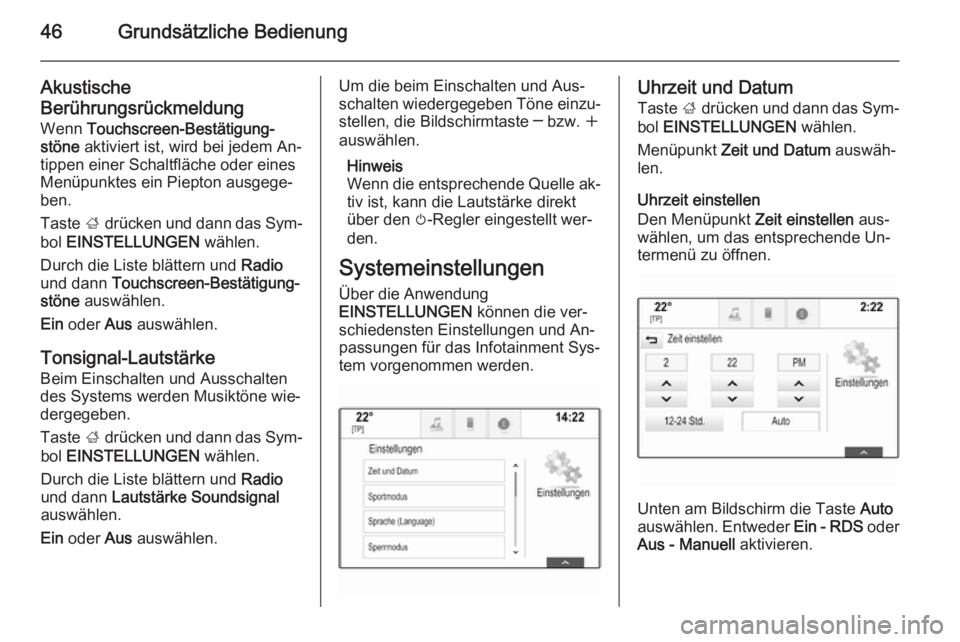
46Grundsätzliche Bedienung
Akustische
Berührungsrückmeldung
Wenn Touchscreen-Bestätigung‐
stöne aktiviert ist, wird bei jedem An‐
tippen einer Schaltfläche oder eines
Menüpunktes ein Piepton ausgege‐
ben.
Taste ; drücken und dann das Sym‐
bol EINSTELLUNGEN wählen.
Durch die Liste blättern und Radio
und dann Touchscreen-Bestätigung‐
stöne auswählen.
Ein oder Aus auswählen.
Tonsignal-Lautstärke Beim Einschalten und Ausschalten
des Systems werden Musiktöne wie‐
dergegeben.
Taste ; drücken und dann das Sym‐
bol EINSTELLUNGEN wählen.
Durch die Liste blättern und Radio
und dann Lautstärke Soundsignal
auswählen.
Ein oder Aus auswählen.Um die beim Einschalten und Aus‐
schalten wiedergegeben Töne einzu‐ stellen, die Bildschirmtaste ─ bzw. w
auswählen.
Hinweis
Wenn die entsprechende Quelle ak‐
tiv ist, kann die Lautstärke direkt
über den m-Regler eingestellt wer‐
den.
Systemeinstellungen
Über die Anwendung
EINSTELLUNGEN können die ver‐
schiedensten Einstellungen und An‐
passungen für das Infotainment Sys‐
tem vorgenommen werden.Uhrzeit und Datum
Taste ; drücken und dann das Sym‐
bol EINSTELLUNGEN wählen.
Menüpunkt Zeit und Datum auswäh‐
len.
Uhrzeit einstellen
Den Menüpunkt Zeit einstellen aus‐
wählen, um das entsprechende Un‐
termenü zu öffnen.
Unten am Bildschirm die Taste Auto
auswählen. Entweder Ein - RDS oder
Aus - Manuell aktivieren.